“我想把 iPhone 卖掉,又怕资料泄露,怎么办?”
“恢复出厂设置后,手机真的像新的一样吗?”
如果你也有这些疑问,下面的内容会一步步拆解。
一、恢复出厂设置前必须做的三件事
1. 备份:iCloud 还是电脑?
• iCloud 备份:设置 → [你的名字] → iCloud → iCloud 备份 → 立即备份。只要 Wi-Fi 稳定,十分钟搞定。
• 电脑备份:Mac 用 Finder,Windows 用 iTunes,选择“加密本地备份”,这样健康数据、钥匙串也能一并保存。
• 检查备份是否成功:设置 → 通用 → iPhone 存储空间 → 查看备份日期与大小。
2. 关闭“查找我的 iPhone”
路径:设置 → [你的名字] → 查找 → 查找我的 iPhone → 关闭。需要输入 Apple ID 密码,防止他人刷机后无法激活。
3. 退出 Apple ID
设置 → [你的名字] → 媒体与购买项目 → 退出登录。这样新用户不会收到你的 iMessage、FaceTime 或 App Store 账单。
二、苹果手机怎么恢复出厂设置?三种常用 ***
*** 一:直接在手机上操作(无电脑)
- 打开“设置” → “通用” → “传输或还原 iPhone”。
- 选择“抹掉所有内容和设置”。
- 输入锁屏密码与 Apple ID 密码,确认抹除。
- 等待进度条走完,设备自动重启,出现“Hello”欢迎界面即完成。
*** 二:借助电脑恢复(更彻底)
- 用数据线连接电脑,打开 Finder(macOS 10.15+)或 iTunes(旧系统)。
- 进入恢复模式:
• iPhone 8 及以上:快速按音量+、音量–,再长按侧边键直到出现恢复模式。
• iPhone 7/7 Plus:同时按住音量–与侧边键。
• iPhone 6s 及更早:同时按住 Home 键与侧边键。
- 电脑弹出“恢复”或“更新”选项,选择“恢复”。
- 等待固件下载并自动刷机,全程约 15–30 分钟。
*** 三:远程抹除(手机已丢失)
- 在另一台设备或电脑访问 icloud.com/find。
- 登录同一 Apple ID,选择丢失的设备。
- 点击“抹掉 iPhone”,输入 Apple ID 密码即可远程清空。
三、恢复出厂设置会删除什么?不会删除什么?
会被彻底抹除的数据
- 所有 App 及其缓存、文稿
- 照片、视频、音乐、短信、通话记录
- eSIM 配置(实体 SIM 卡不受影响)
- 钥匙串、Apple Pay 卡片
- 所有系统设置与偏好
不会被删除的内容
- iCloud 云端数据:通讯录、备忘录、照片流等仍在云端。
- 已购项目:App Store 购买记录、Apple Books、音乐订阅。
- 运营商设置:基带版本、运营商锁状态。
- iOS 系统版本:恢复后仍是当前系统,不会降级。
四、恢复后如何重新激活?
- 开机后选择语言、地区。
- 连接 Wi-Fi,插入 SIM 卡。
- 出现“App 与数据”界面时,可选择:
• 从 iCloud 云备份恢复:登录 Apple ID,挑选备份日期。
• 从 Mac 或 PC 恢复:连接电脑,选择加密备份,输入密码。
• 设置为新 iPhone:从零开始,手动下载 App。
- 启用 Face ID/Touch ID,完成 Apple ID 登录。
五、常见疑问快问快答
Q:恢复出厂设置能清除病毒吗?
A:能。iOS 沙盒机制下,绝大多数恶意软件依附于用户数据,抹除后系统回到初始状态,病毒随之消失。
Q:恢复后 iOS 版本会降低吗?
A:不会。苹果已关闭旧版验证通道,恢复后仍是当前最新可用版本。
Q:忘记 Apple ID 密码怎么办?
A:在 appleid.apple.com 选择“忘记 Apple ID 或密码”,通过受信任设备或手机号重设。若无法验证,需联系苹果官方 *** 。
Q:eSIM 会被删除吗?
A:会。恢复前务必联系运营商获取二维码或激活码,以便重新添加。
Q:恢复出厂设置与“还原所有设置”有何区别?
A:“还原所有设置”仅清除系统偏好,不删除个人数据;恢复出厂设置则彻底清空。
六、进阶技巧:让恢复更彻底
• 多次覆盖写入:恢复后先不登录 Apple ID,拍摄大量无意义视频填满存储,再抹除一次,降低数据恢复软件找回痕迹的概率。
• 关闭 iCloud 激活锁:设置 → [你的名字] → 查找 → 查找我的 iPhone → 关闭,确保二手交易顺利。
• 使用 Apple Configurator 2(Mac 专用):可强制刷入最新固件,适合企业批量部署。
把以上步骤按顺序执行,你的 iPhone 就能安全、干净地回到“出厂”状态,无论是转手、维修还是系统卡顿,都能迎刃而解。
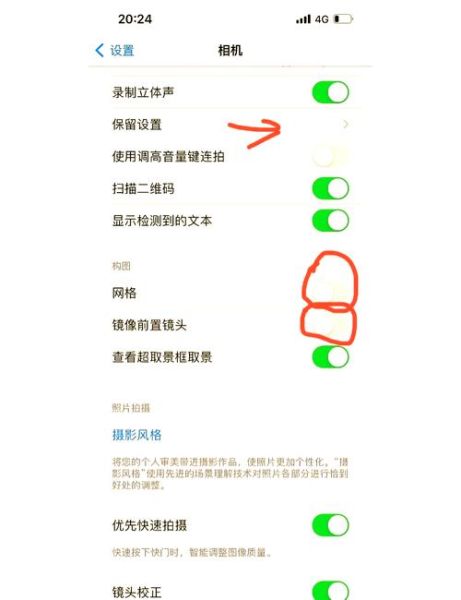
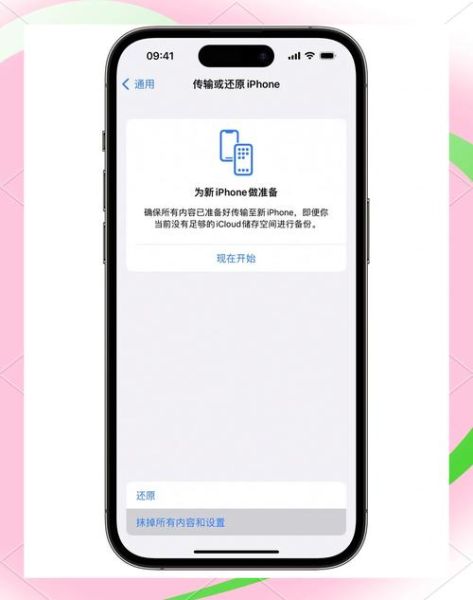

暂时没有评论,来抢沙发吧~